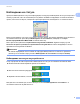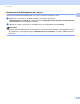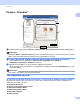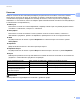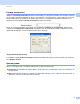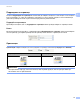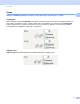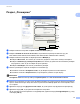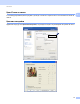Software User's Guide
Table Of Contents
- РЪКОВОДСТВО ЗА ПОТРЕБИТЕЛЯ НА СОФТУЕРА
- Съдържание
- Windows®
- 1 Печатане
- Използване на драйвера за принтер Brother
- Характеристики
- Избор на правилния тип хартия
- Едновременно отпечатване, сканиране и изпращане на факс
- Изчистване на данни от паметта
- Наблюдение на статуса
- Настройки на драйвера за принтер
- Достъп до настройките на драйвера на принтера
- Раздел „Основни”
- Раздел „Разширени”
- Използване на FaceFilter Studio при печат от REALLUSION
- 2 Сканиране
- Сканиране на документ с помощта на TWAIN драйвер
- Сканиране на документ с помощта на WIA драйвер (за Windows® XP/Windows Vista®)
- Сканиране на документ с използването на драйвер WIA (Потребители на Windows Photo Gallery и Windows Fax and Scan)
- Използване на ScanSoft™ PaperPort™ 11SE с OCR от NUANCE™
- Преглед на елементи
- Организиране на елементите в папки
- Бързи връзки до други приложения
- ScanSoft™ PaperPort™ 11SE с OCR ви позволява да конвертирате текст от изображение в текст, който можете да редактирате
- Импортиране на елементи от други приложения
- Експортиране на елементи в други формати
- Деинсталиране на ScanSoft™ PaperPort™ 11SE с OCR
- 3 ControlCenter3
- 4 Отдалечено конфигуриране (Не е налично за модели DCP, MFC-253CW, MFC-255CW, MFC-257CW и MFC-295CN)
- 5 Софтуер PC-ФАКС на Brother (само за модел MFC)
- PC-ФАКС изпращане
- Настройка на информацията за потребителя
- Настройки за изпращане
- Настройка на начална страница
- Въвеждане на информация за начална страница
- Изпращане на файл от PC-ФАКС при използване на потребителски интерфейс в стил Facsimile
- Изпращане на файл от PC-ФАКС при използване на потребителски интерфейс в стил Обикновен
- Адресна книга
- Получаване на факс от компютър (Не е налично за MFC-253CW, MFC-255CW, MFC-257CW и MFC-295CN)
- PC-ФАКС изпращане
- 6 PhotoCapture Center™
- 7 Настройки на защитната стена (За мрежови потребители)
- 1 Печатане
- Apple Macintosh
- 8 Печат и Изпращане на факс
- 9 Сканиране
- 10 ControlCenter2
- 11 Отдалечено конфигуриране и PhotoCapture Center™
- Използване на клавиша за Сканиране
- Индекс
- brother BUL
Печатане
12
1
Раздел „Разширени” 1
a Изберете вашата настройка за Цвят / Скала на сивия цвят (1).
b Изберете Режим на пестене на мастило, за да намалите разхода на мастило (2). (За
DCP-395CN, DCP-593CW, DCP-595CW, DCP-597CW, MFC-495CW и MFC-795CW)
c Изберете вашата настройка за характеристиката Мащаб (3).
Изберете Изключен, ако искате да отпечатате документа така, както се вижда на екрана.
Изберете Свиване до размера на хартията, ако искате да увеличите или намалите размера
на документа, така че да се побере на една страница.
Изберете Свободно, ако искате да намалите размера.
d Можете да изберете опцията за обратно отпечатване (4).
Поставете отметка в Огледален печат, за да обърнете данните отляво надясно.
Поставете отметка в Обърнат печат, за да обърнете данните отгоре надолу.
Забележка
Огледален печат липсва при избор на Трансперанти като Тип на носителя за печат.
e Можете да отпечатате лого или текст на вашия документ като воден знак (5). Можете да изберете
един от наличните водни знаци или можете да използвате Bitmap файл или текстов файл, който
сте създали.
f Щракнете върху бутона Други печатни опции, за да настроите още функции на принтера (6).
g Щракнете върху OK, за да приложите избраните настройки.
За да се върнете към настройките по подразбиране, щракнете върху По подразбиране (7), след
това върху OK (8).
1
2
5
3
6
4
7
8